*Questo articolo contiene materiale promozionale.
Riassunto su come produrre/importare GIF in Filmora 13.
In questo articolo.Filmora13.Questa sezione spiega come produrre/caricare le GIF in
Filmoraal fine diViene fornito con una garanzia di rimborso completa di 30 giorni dall'acquisto.quindi si tratta di una prova priva di rischi.
Se provate Filmora e non vi piace, potete ottenere un rimborso completo inviando un semplice "Please refund." tramite il modulo di contatto sul sito ufficiale.
Filmoraoffre anche campagne di sconto di tanto in tanto.Per informazioni aggiornate sugli sconti, collegarsi aSi prega di controllare dai seguenti link.
↓ freccia (segno o simbolo)
Fare clic qui per il sito web ufficiale di Filmora.
*Ora con una garanzia di rimborso di 30 giorni.
Filmora13(フィモーラ13)でGIFを出力/読み込みする方法
Cliccare sul pulsante [Esporta] nella schermata operativa principale.
Al termine della modifica e del salvataggio, fare clic su Esporta all'estrema destra del menu al centro dello schermo.
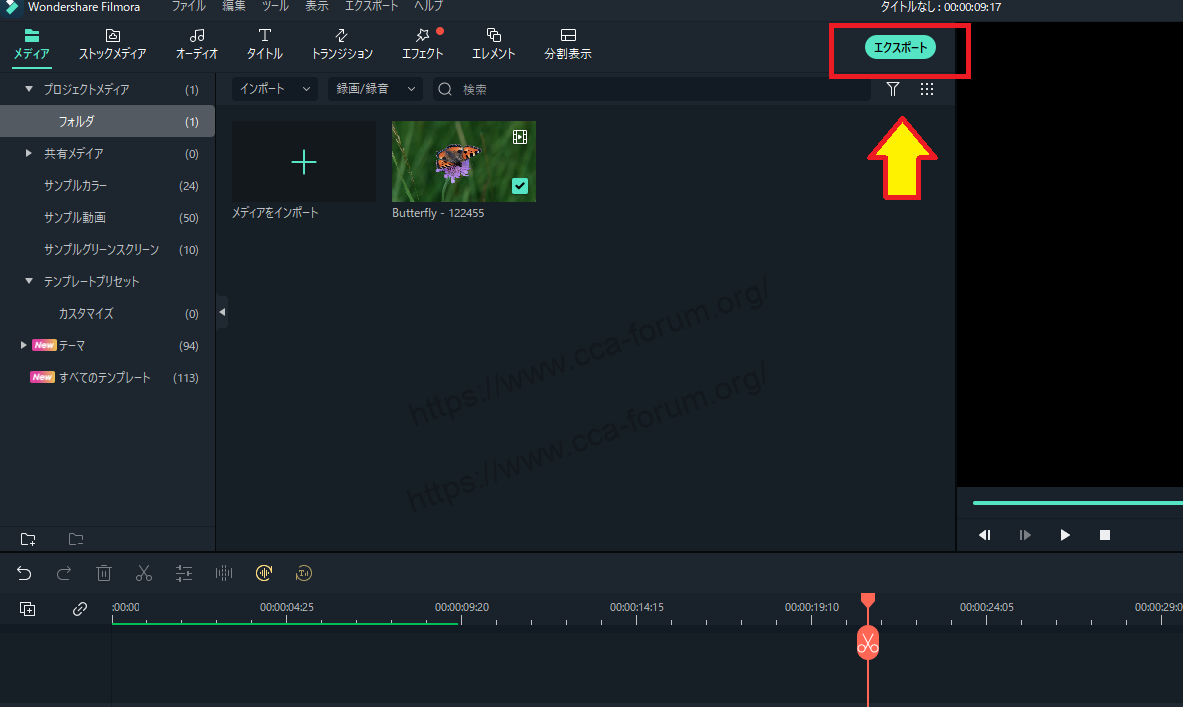
Filmora13で動画の再生速度をスピードアップする方法については、以下の記事をご覧ください。
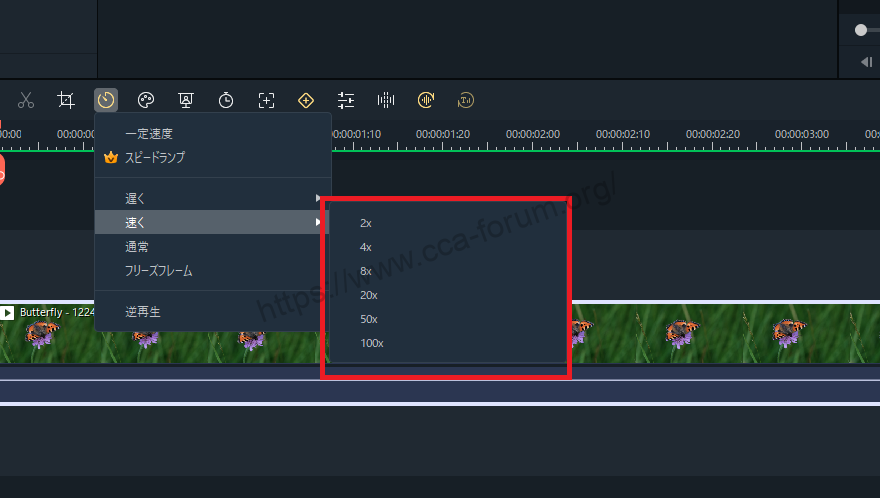
Selezionare il formato di uscita del video.
[Cliccando su Esporta, si vedrà un elenco di formati sul lato sinistro e un'altra schermata sul lato sinistro chiamata Descrizione dell'output.

[GIF].
[Fare clic su Esporta e selezionare GIF.

Inserire il nome del file da produrre
Inserire un nome per il file di output. Quindi selezionare la destinazione.

[Selezionare il pulsante "Impostazioni".
[Selezionare il pulsante "Impostazioni".

Premere [Impostazioni] per visualizzare una schermata in cui è possibile selezionare dettagli quali [Risoluzione], [Frame rate] e [Bit rate].

Infine, fare clic su [OK].
Infine, fare clic su [OK] per completare la configurazione.

Premere [Esporta] per avviare l'output.
Una volta completate le impostazioni, premere [Esporta] in basso a destra per avviare l'output.

Avviare l'esportazione.

Qui l'esportazione è completa.

↓ freccia (segno o simbolo)
Fare clic qui per il sito web ufficiale di Filmora.
*Ora con una garanzia di rimborso di 30 giorni.
sintesi
この記事では、Filmora13(フィモーラ13)でGIFを出力する方法について解説しました。
Filmoraal fine diViene fornito con una garanzia di rimborso completa di 30 giorni dall'acquisto.quindi si tratta di una prova priva di rischi.
Se provate Filmora e non vi piace, potete ottenere un rimborso completo inviando un semplice "Please refund." tramite il modulo di contatto sul sito ufficiale.
Filmoraoffre anche campagne di sconto di tanto in tanto.Per informazioni aggiornate sugli sconti, collegarsi aSi prega di controllare dai seguenti link.
↓ freccia (segno o simbolo)
Fare clic qui per il sito web ufficiale di Filmora.
*Ora con una garanzia di rimborso di 30 giorni.